運行命令是我們經常使用的一個命令,在XP系統中開始菜單中就有一個運行的快捷方式,那麼win7系統運行命令如何添加到開始菜單欄?看看吧。
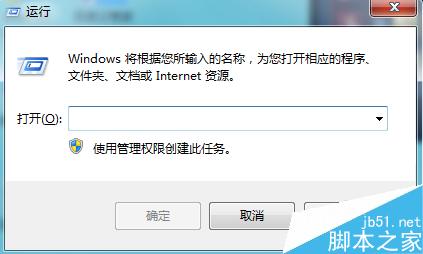
方法/步驟
1、首先打開電腦左下角的開始菜單,在右邊菜單欄裡查看自己開始菜單是否有運行命令,如果有的話一般在【管理工具】下方。下圖展示的是沒有運行命令的情況。
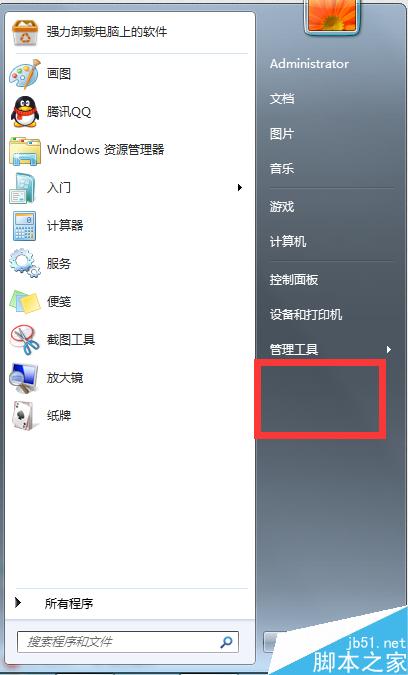
2、打開開始菜單,在右邊菜單欄裡找到【控制面板】點擊打開。
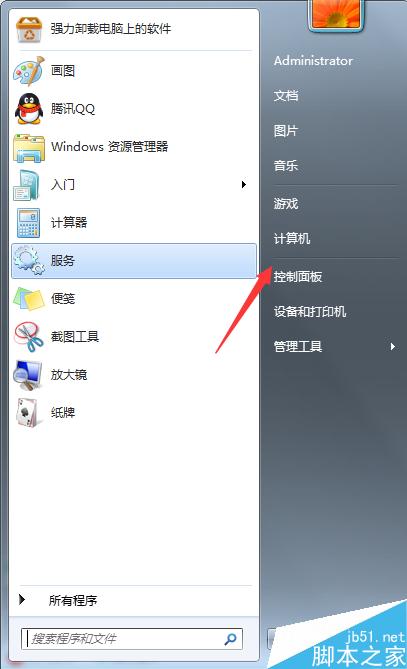
3、進入控制面板選項,點擊右上角的查看方式,選擇【小圖標】選項。然後在下方列表中找到【任務和開始菜單】
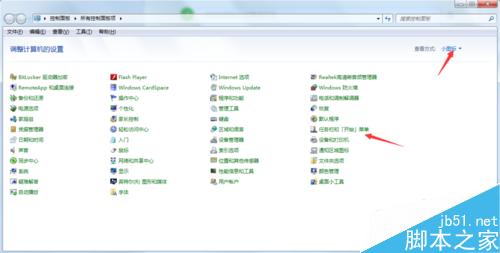
4、進入【任務和菜單】屬性對話框,點擊上方菜單欄中的【開始菜單】標簽
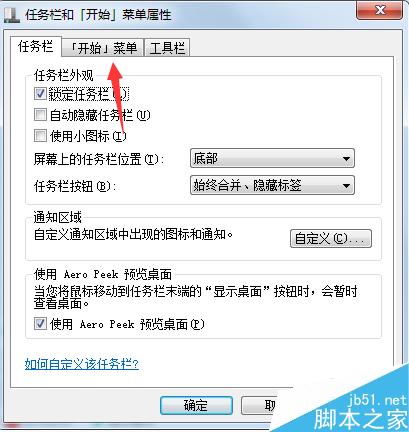
5、進入開始菜單欄下,點擊右方的【自定義】選項。
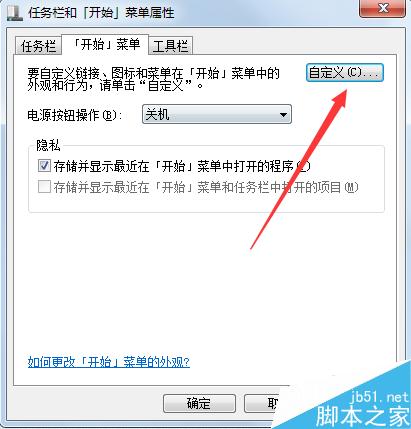
6、進入自定義開始菜單選項,在下方列表中找到【運行】在前面打勾,點擊保存。
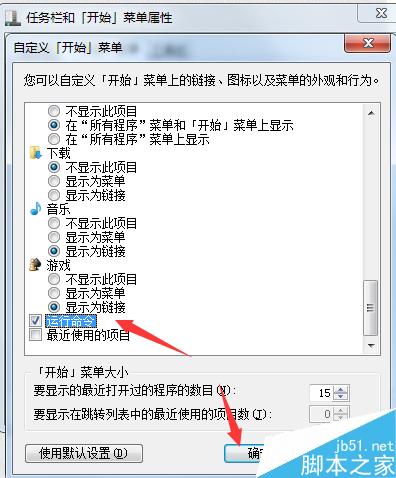
7、設置完成,此時我們打開電腦開始菜單,在右邊就會發現【運行】命令已經添加成功。
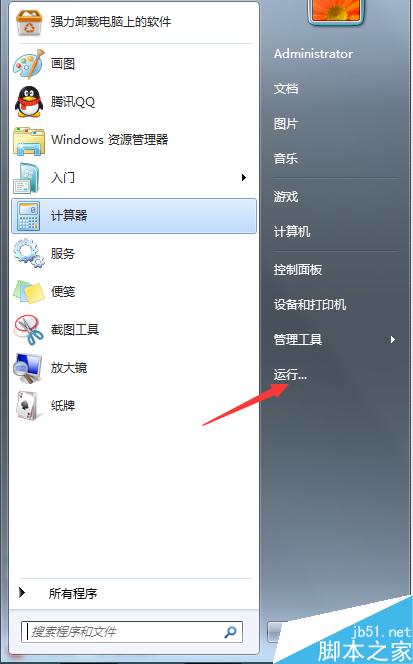
以上就是win7系統運行命令如何添加到開始菜單欄方法介紹,操作很簡單的,不會的朋友可以跟著教程來學習,希望能對大家有所幫助!